Počínaje Nintendo Switch Aktualizace systému verze 11.0.0, nyní můžete přenášet všechny své herní a softwarové snímky obrazovky a videa přes kabel USB-C do kompatibilního počítače se systémem Windows. Zde je návod, jak na to.
Požadavky
Nejprve se ujistěte, že váš Nintendo Switch je aktualizován na System 11.0.0. Chcete-li to provést, otevřete Nastavení systému, přejděte na „Systém“ a vyberte „Aktualizace systému“.
Budete také potřebovat kompatibilní kabel USB-A na USB-C, který můžete zapojit přímo do konektoru ve spodní části Switche. Kabel musí být zapojen pro přenos dat, nejen pro nabíjení. Pamatujte, že tato technika přenosu nefunguje přes porty USB umístěné na doku Switch.

Nakonec budete potřebovat počítač se systémem Windows. Pro převod do práce to říká Nintendo počítač musí podporovat protokol Media Transfer Protocol (MTP). Všechny počítače s Windows 10 toto podporují.
V současné době funkce kopírování přes USB přepínače nefunguje na počítačích Mac po vybalení, i když se to může s budoucí aktualizací změnit. údajně Android File Transfer Mělo by to fungovat. Mezitím mohou uživatelé počítačů Mac přenášet snímky obrazovky pomocí karty microSD.
Jak přenést snímky obrazovky a videa přepínače do počítače pomocí kabelu USB
Nejprve zapojte jeden konec kabelu USB do portu USB-C na spodní straně přepínače a poté zapojte druhý konec do volného portu USB na počítači se systémem Windows. Váš počítač by měl přepínač rozpoznat jako zařízení USB a automaticky jej nastavit.
Na domovské obrazovce přepínače vyberte ikonu Nastavení, která vypadá jako ozubené kolo.
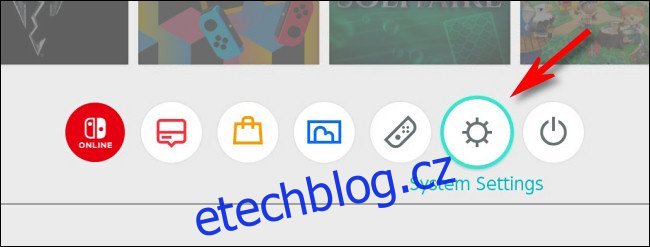
V nastavení systému vyberte z nabídky postranního panelu „Správa dat“.
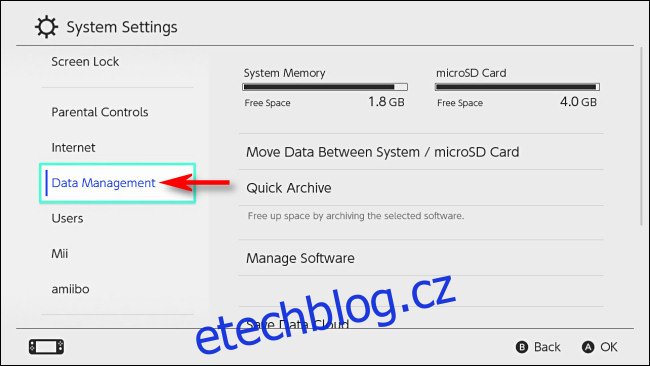
V části „Správa dat“ vyberte „Spravovat snímky obrazovky a videa“.
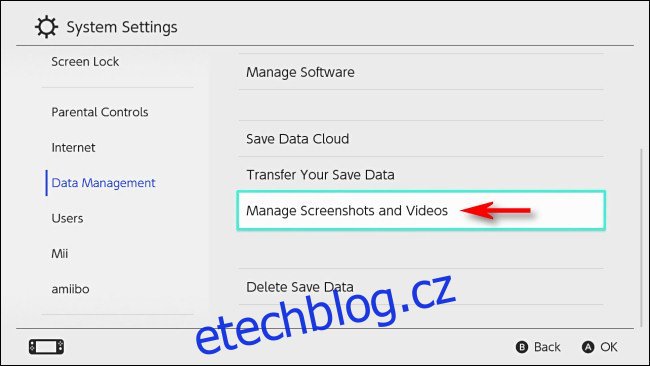
V části „Spravovat snímky obrazovky a videa“ vyberte „Kopírovat do počítače přes připojení USB“.
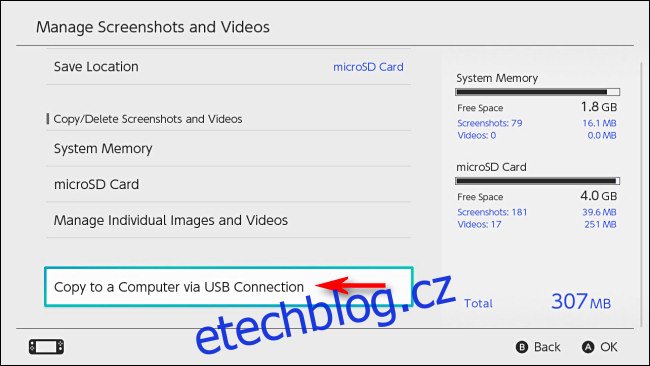
Switch se pokusí připojit k vašemu PC. Pokud je pokus úspěšný, zobrazí se zpráva „Připojeno k počítači“.
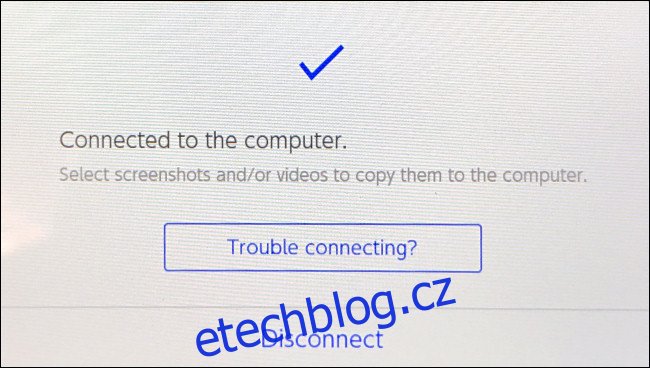
Na počítači se systémem Windows 10 přejděte v Průzkumníkovi souborů na „Tento počítač“ a vyberte „Nintendo Switch“, který najdete v kategorii „Zařízení a jednotky“.
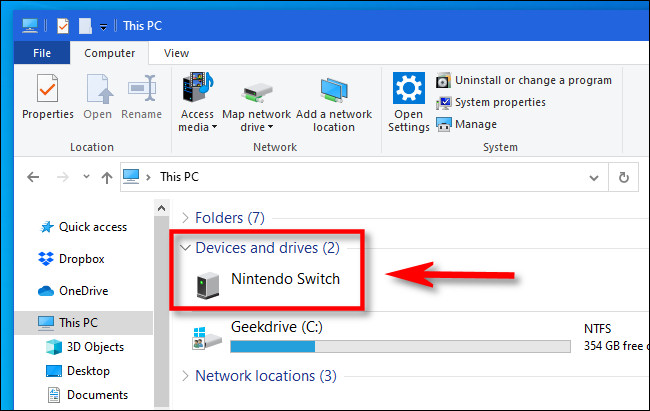
Uvnitř najdete složku s názvem „Album“. Otevřete to a uvidíte seznam všech snímků obrazovky a videí v samostatných složkách seřazených podle názvu softwaru.
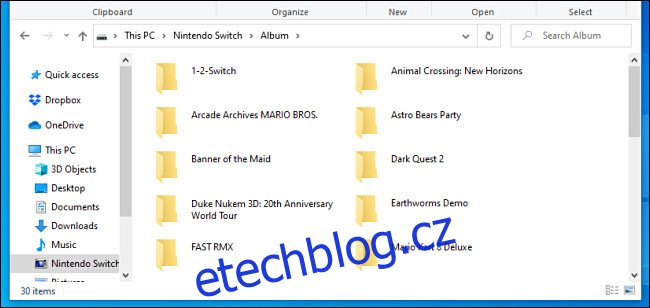
Pokud otevřete kteroukoli z těchto složek, uvidíte obrázky a videa, které jste pro danou hru nebo softwarovou aplikaci pořídili v minulosti, přičemž každý obrázek nebo video bude uloženo jako samostatný soubor.
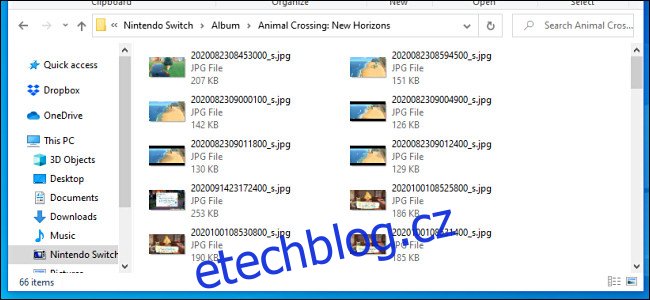
Chcete-li soubory zkopírovat, můžete soubory nebo složky přetáhnout na libovolné místo v počítači, včetně plochy. Pokud potřebujete vybrat všechny složky najednou, stiskněte Ctrl+A.
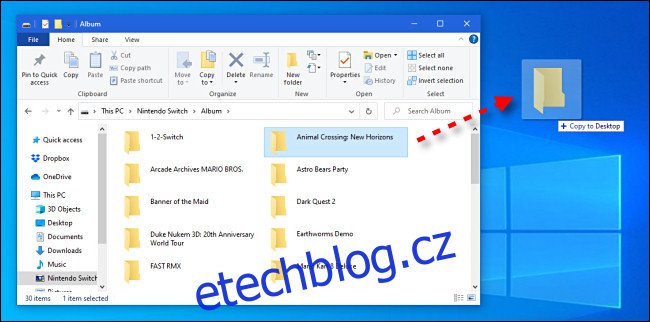
Po dokončení přenosu snímků obrazovky a videí klepněte na tlačítko „Odpojit“ na obrazovce přepínače a odpojte kabel USB.
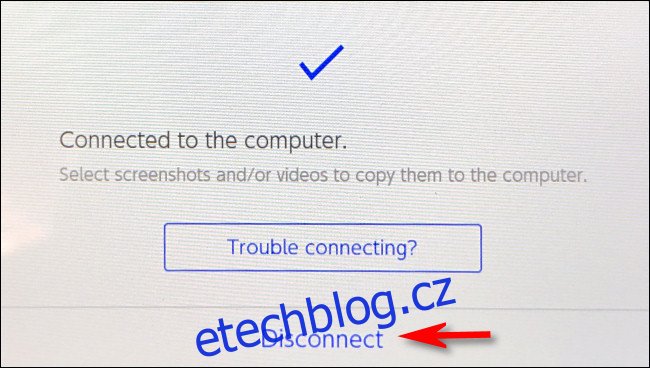
Pokud z nějakého důvodu nefunguje připojení USB, je také možné přenášet snímky obrazovky a videa Switch pomocí karty microSD. Hodně štěstí!

